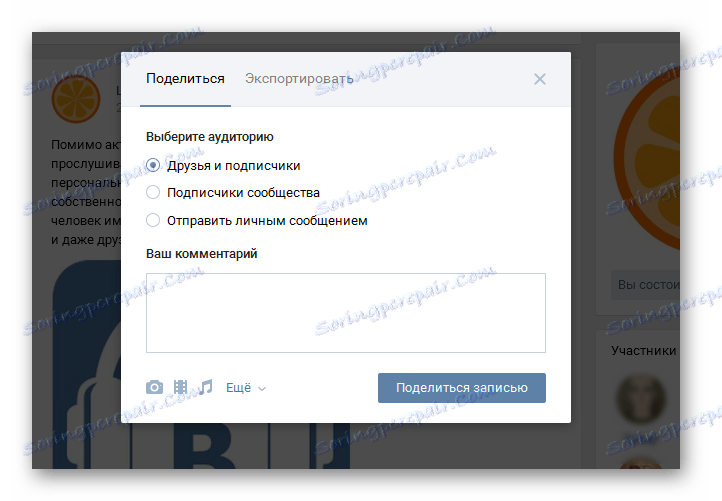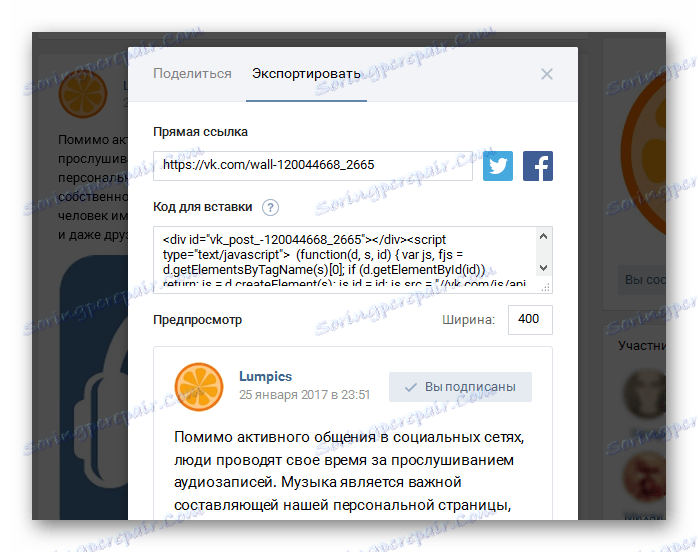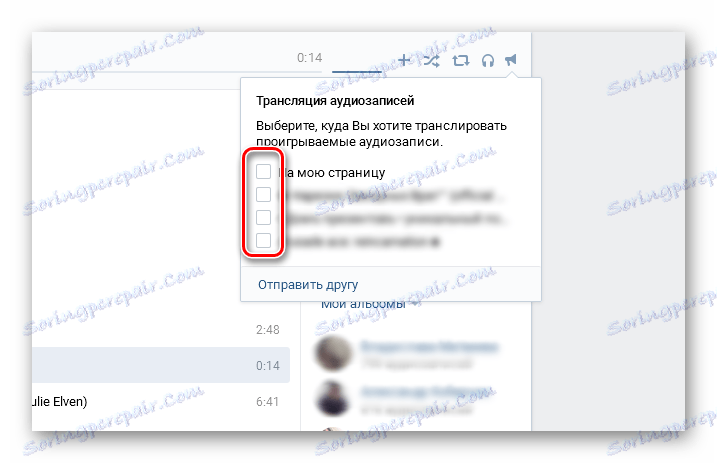Kako napraviti ponovo VKontakte
Popularna društvena mreža VKontakte ispunjena je raznovrsnim sadržajem. Javne stranice i grupe promoviraju brojne zabavne sadržaje pomiješane s oglašavanjem, dnevno unosom desetaka milijuna prikaza. Ali što ako ste vidjeli strašno kognitivne ili zanimljive postove u javnosti, ali vaši prijatelji jednostavno nisu to vidjeli?
Konkretno za širenje informacija, računalo je došlo do sustava reposts - s nekoliko klikova, bilo koji korisnik može podijeliti bilo koji rekord sa svojim prijateljima i pretplatnicima objavljivanjem na zidu, u svojoj osobnoj skupini ili slanjem izravno privatnim porukama odabranoj osobi. Istodobno se sprema izvorni tekst, slike, video i glazba u zapisu, navodi se izvor publikacije.
sadržaj
Kako izraditi repost zapis, video, audio snimke ili slike
Možete dijeliti gotovo bilo koji sadržaj s bilo kojeg mjesta, osim zatvorenih grupa. Ako pošaljete zapisnik prijatelju koji nije pretplaćen na tu privatnu grupu, umjesto snimanja vidjet će obavijest o nedostatnim pravima pristupa. Ne morate koristiti nikakve posebne programe, samo trebate biti ovlašteni na web mjestu vk.com ,
Kako dijeliti post sa zida
- Da biste podijelili zapis sa zida grupe, javnosti ili prijatelja, morate pritisnuti posebnu ikonu ispod same publikacije. Izgleda kao mali bullhorn i nalazi se pored gumba "Volim" . Morate kliknuti ovu ikonu jednom.
- Nakon klika, otvorit će se mali prozor koji će otvoriti pristup repo funkcionalnosti. Zapis možete poslati na tri primatelja:
- prijatelja i pretplatnika - ovaj unos će biti objavljen na zidu, na vašoj stranici. Uz odgovarajuće postavke, to repost prijatelji i pretplatnici također će se vidjeti u feedu vijesti;
- pretplatnici zajednice - unos će se pojaviti na zidu javnosti ili grupe u kojoj ste administrator ili imate dovoljno prava na objavljivanje na zidu;
- pošaljite osobnu poruku - padajući popis prikazuje korisnike koji su u vašim prijateljima. Ako imate dijalog sa samim sobom , a nakon unosa imena u traku za pretraživanje, ovaj se post može spremiti u dijalog.
![Sučelje prozora Repost VKontakte]()
Da biste poslali zapis, možete priložiti vlastitu tekstualnu poruku, kao i priložiti sliku, audio, video ili dokument.
Druga kartica u prozoru omogućuje vam podijeliti zapis izvozom kao:
- izravna veza s rekordom;
- Repost na Twitteru ili Facebooku
- banner na vašoj web lokaciji (ugrađivanjem posebnog koda)
![Izvoz VKontaktea na resurse trećih strana]()

Podijelite svoj zvuk
Ako ne želite poslati cijeli post s odabranom glazbom i slikama, možete poslati jedan audio zapis. Za to vam je potrebna:
- Započnite s igranjem klikom na odgovarajuću ikonu pored naziva zapisa. Ako ne želite potpuno slušati audio snimanje, možete ga odmah zaustaviti.
- U zaglavlju stranice u sredini morate jednom kliknuti na naslov pjesme koju smo upravo pokrenuli.
- Nakon klika, pojavit će se dovoljno velik pop-up prozor, u kojem ćemo vidjeti popis audio zapisa iz ovog i drugih postova i već poznate funkcije uređaja. S desne strane možete vidjeti prethodno opisanu ikonu repost - mali rog, koji morate pritisnuti jednom.
- U malom padajućem okviru možete odmah početi emitirati ovaj zapis na status vaše stranice i upravljanih grupa, jednostavno tako da označite okvir pored imena.
![Izbor mjesta za emitiranje slušljivog VKontakta]()
Valja napomenuti da se nakon odabranih potvrdnih okvira na vašoj stranici ili u odabranim grupama uvijek status prikazuje sve glazbe koju slušate. Da biste onemogućili druge da vide pjesme koje se reproduciraju, samo trebate isključiti prethodno odabrane stavke.
- Ako pritisnete gumb "Pošalji prijatelju" u gornjem padajućem okviru, vidjet ćemo repo prozor, vrlo sličan onome koji se pojavljuje prilikom slanja unosa iz zida. Razlika je u tome da ne možete priložiti fotografiju ili dokument poruku, niti možete izvesti audio zapis na resurse treće strane.
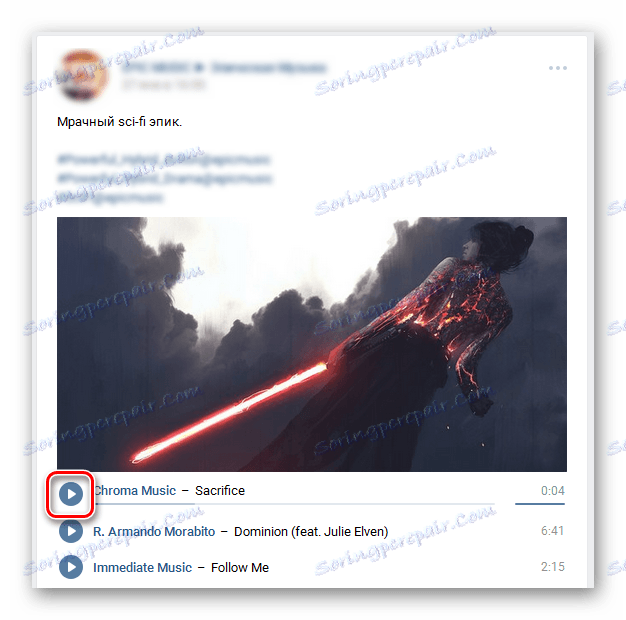
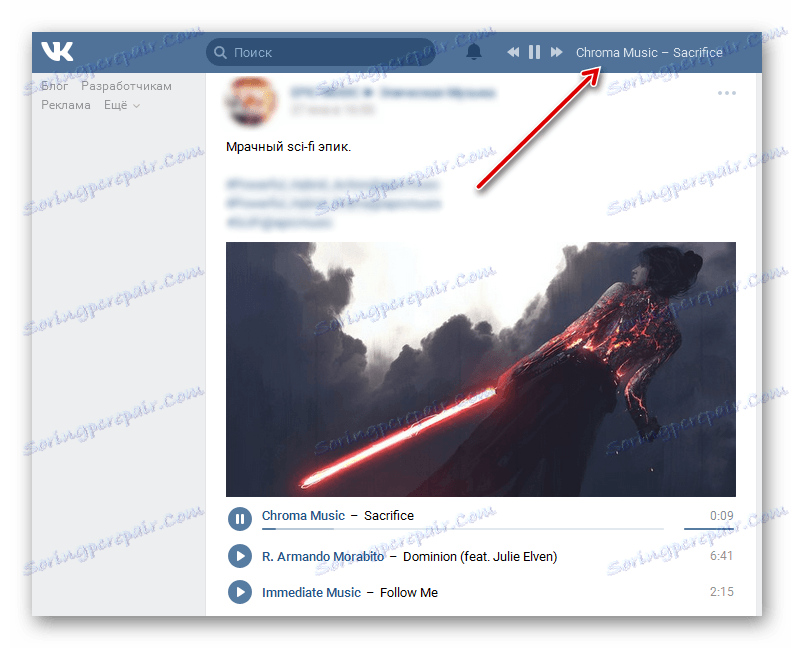
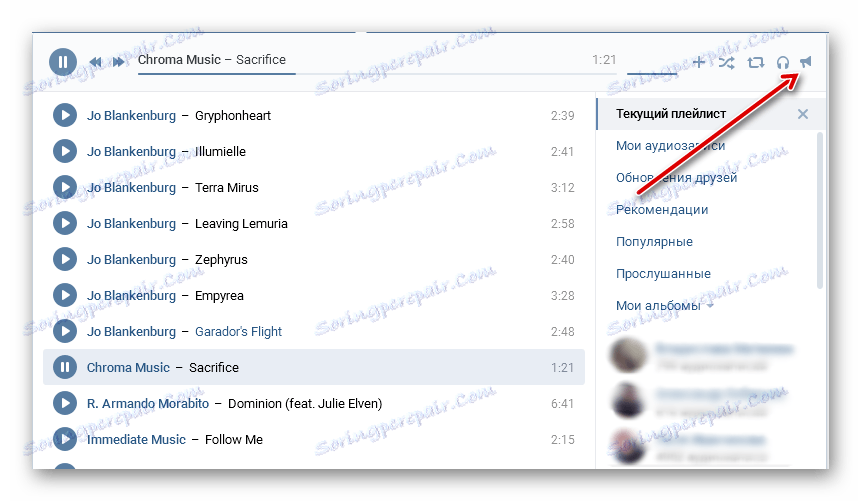
Kako dijeliti sliku
Da biste nekome pokazali određenu sliku, morate je otvoriti i odmah ispod nje kliknite gumb za dijeljenje. Zatim morate odabrati primatelja. Korisnik će ovu sliku dobiti u osobnim porukama i bit će objavljen na zidu svoje stranice ili javnosti.
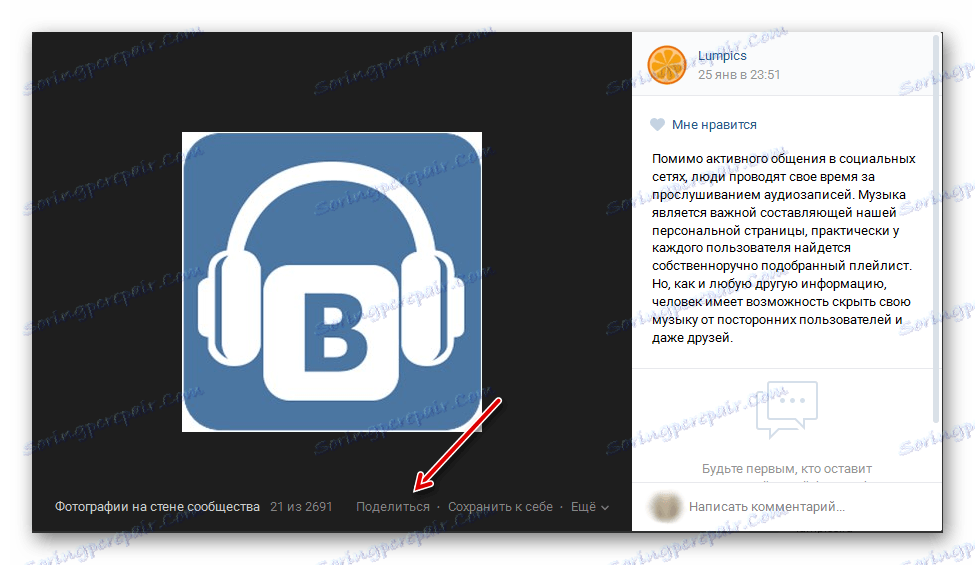
Podijelite svoj videozapis
Slično kao i na slici - prvo morate otvoriti videozapis klikom na naziv (odmah ispod pregleda), a zatim u otvorenom prozoru kliknite gumb Dijeli (to je ispod videozapisa).
S prijateljima i pretplatnicima možete podijeliti gotovo bilo koji sadržaj slanjem na privatne poruke ili objavljivanjem na zidu svoje osobne stranice ili upravljene javnosti. Također, ako imate dijalog sa sobom, možete spremiti bilo koji zapis, sliku, glazbu ili videozapis. Jedina stvar koja može ograničiti primatelja u gledanju poslanog sadržaja jest nedostatak potrebnih pristupnih prava.